Photoshop műanyag Photoshop
Folyósítja el a Photoshop

Mielőtt műanyag, két példányban az alapréteg megnyomásával «Ctrl + J». Általában fejleszteni a szokás előtt munkapéldányban alapréteg. Először is garanciát nyújt a biztonság és könnyedén visszaállíthatja az eredeti adatokat, ha valahol nakosyachili :) És másodszor, bármikor össze lehet hasonlítani a munkájukat a forráskódot. Sok meghajtó a kereső, „műanyag szűrő a Photoshop.” És valóban, létezik egy szűrőt. Menj be «Filter -> Folyósítás» (Filter -> Effect folyadék), vagy nyomja meg a «Shift + Ctrl + X».
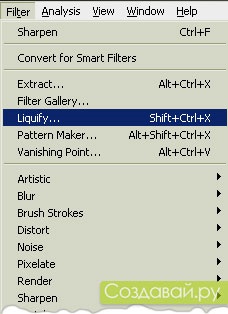
Ezután fogja a «Forward Warp eszköz» szerszám (torzítás eszköz). Paraméter kiválasztása «Ecsetméret» (Brush Size), «Brush Density» (kefék sűrűség) - felelős a puha szélén, vagy egy kemény kefével «Kefenyomást» (kefe nyomás) - felelős az alkalmazás sebességét. Méret valószínű, hogy állandóan változik. Minél nagyobb a terület akar mozogni, annál nagyobb a mérete a kefe választani. Kísérletezni a különböző beállításokat, és hamarosan megszokja. Az én például én csak egy kicsit „préselt” a nő mindkét oldalán az ecsetet, nagyobb átmérőjű, majd ecsettel kisebb átmérőjű, keskenyebb karok és lábak.
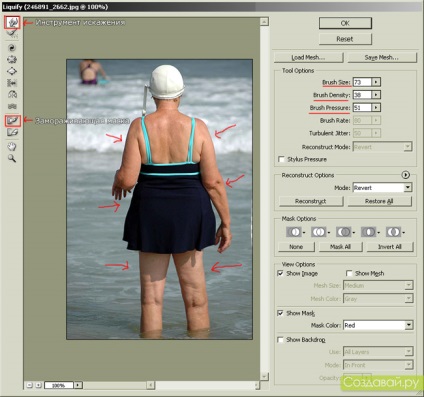
Ha nem akarjuk, hogy minden elem a kép torz, válassza ki az eszközt «Freeze maszk eszköz» (fagyasztás maszk) és festeni a kívánt helyre. Törléséhez maszk, válassza ki az alábbi eszköz.
Azt hiszem, te magad is könnyen mester a fennmaradó eszközöket, kivéve azt, hogy egy részük sajátosságai. Például kanyargó a szerszám forog az egyik irányban csak, így hát csavart a másik, tartsa lenyomva a gombot változások megkövetelik a «Alt». Mégis, annak érdekében, hogy helyes alakja, vagy kijavítani arcvonások, gyakran a szűrő «Cseppfolyósítás» használt eszközöket «Előre Warp eszköz» - torzítás.
Miután a szűrőt alkalmazta «Cseppfolyósítás» észre fogja venni, hogy azok a helyek, hogy torzítják, kevésbé világos. Visszaállítani az adatok pontosságát, sokszorosítása fedőlap megnyomása «Ctrl + J» és alkalmazza «Filter -> Élesítés -> Élesítés» (Filter -> élesség -> élesség). Tedd egy réteg 50% átláthatóság. Hozzon létre egy réteg maszkot kattintva a kerek gomb a dobozban, amint az a lenti képen. Fordítsa meg a maszkot, ha megnyomja a «Ctrl + I», vagy csak töltse ki feketével.
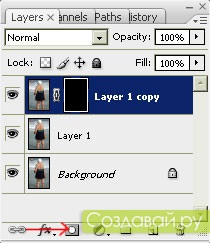
Most hogy egy fehér ecsettel, és felhívni a helyeket, amelyek a torzítást. Ha az élesség lett túl erős, módosítsa. réteg átlátszóságát 50-70%.
Ez az, barátaim! Szike a kezében, és megy a plasztikai sebészet :)
menj a belépés vagy regisztráljon, hogy megjegyzést
üzenet kézbesítése sikeresen